امروزه یکی از نرم افزارهایی که در همهی گوشیهای اندروید و ios یافت میشود نرم افزارهای ادیت عکس و ادیت ویدیو است.
یکی از بهترین نرم افزارها در زمینهی ادیت ویدیو با گوشیهای هوشمند نرم افزار Inshot Video Editor میباشد که شما میتوانید نسخهی اندروید این نرم افزار را از گوگلپلی و نسخهی ios آن را از AppStore بهصورت رایگان دریافت کنید. گروه فنی رایانه کمک در این مقاله قصد دارد برای آموزش کاربردی نرم افزار Inshot به آموزش نرم افزار Inshot Video Editor بپردازد برای آموزش این نرم افزار همراه رایانه کمک همراه باشید.
کابرانی که از اینترنت کمک می گیرند معمولا در رابطه با آموزش Inshot Video Editor چنین سوالاتی را از کارشناسان رایانه کمک میپرسند شاید سوال شما هم باشه بهتره با این سوالات آشنا بشیم:
- چگونه از عکس های خود ویدیو بسازیم؟
- چگونه روی ویدیو های خود برچسب بچسبانیم؟
- برنامه ویرایش ویدیو که فونت فارسی هم حمایت میکند؟
- میخوای ادیت حرفه ای عکس با گوشی یاد بگیری؟
اورژانس رایانه کمک برای آموزش ایدت عکس حرفه ای با گوشی مطلب ویرایش حرفه ای عکس با picsart را آماده کرده می تونی بزنی رو لینک و به آسونی یاد بگیری .
میخوای ادیت حرفه ای عکس با گوشی یاد بگیری؟ اورژانس رایانه کمک برای آموزش ایدت عکس حرفه ای با گوشی مطلب ویرایش حرفه ای عکس با picsart را آماده کرده می تونی بزنی رو لینک و به آسونی یاد بگیری .

شروع کار با نرم افزار Inshot Video Editor: نسخهی اندروید
پس از نصب و اجرای نرم افزار صفحهای برای شما بازخواهد شد که شامل سه بخش Video و Photo و Collage میباشد. که به ترتیب برای ویرایش ویدیو، ویرایش عکس و کلاژ کردن «ترکیب تصاویر» میباشد. با انتخاب هر گزینه پنجرهای باز میشود که از شما میخواهد اجازهی دسترسی به فایلهایتان را به نرم افزار بدهید که باید روی گزینهی Allow ضربه بزنید و همچنین شما میتوانید با لمس کردن آیکون چرخ دنده به بخش تنظیمات بروید، در این بخش شما میتوانید زبان نرم افزار «که از فارسی هم پشتیبانی میکند» و همچنین مسیر ذخیرهسازی را تغییر دهید. در ادامه به آموزش Inshot Video Editor میپردازیم .
صفحهی ادیت Video
پس از انتخاب گزینهی Video در صفحهی اول و انتخاب ویدویی که میخواهید آن را ادیت کنید، وارد صفحهی زیر میشوید.
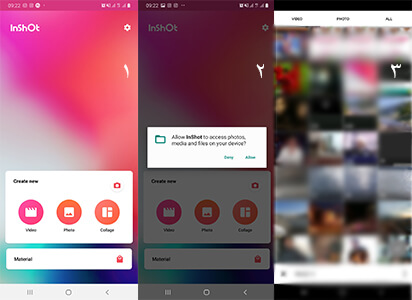
در نوار پایینی عکس گزینههای زیادی برای ادیت هست که ما تکتک آنها را به شما آموزش میدهیم:
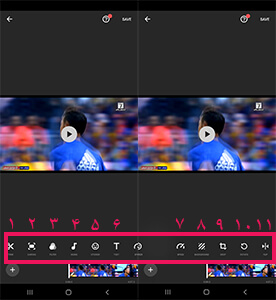
۱- «برش دادن» Trim
این قسمت دارای ۳ بخش میباشد.
Trim:
برای برش دادن قسمت دلخواهی از فیلم.
Cut:
برای حرف کردن قسمتهایی از فیلم که نمیخواهیم.
Split:
برای بخش، بخش کردن فیلم.
۲- Canvas:
این گزینه برای تغییر سایز ویدیو با اضافه کردن بکگراند میباشد. این قسمت بهصورت پیشفرض دارای گزینهی سایزهایت پست اینستاگرام، استوری 7، یوتیوب و… میباشد.
۳- Filter:
این گزینه دارای سه بخش میباشد.
Filter:
برای تغییر رنگ ویدیو استفاده میشود.
Effect:
برای افکتگذاری روی ویدیو «مانند افکت انیمیشن و…» استفاده میشود.
Adjust:
برای تغییر میزان روشنایی و کنتراست و گرمای تصویر و… استفاده میشود.
۴ Music:
این گزینه هم دارای دو بخش میباشد.
Featured:
از این قسمت شما میتوانید از موزیکهای پیشنهادی خود نرم افزار برای قرار دادن روی ویدیو استفاده کنید.
My Music:
با این گزینه شما میتوانید از موزیکهای داخل دستگاه خودتان برای قرار دادن روی ویدیو استفاده کنید.
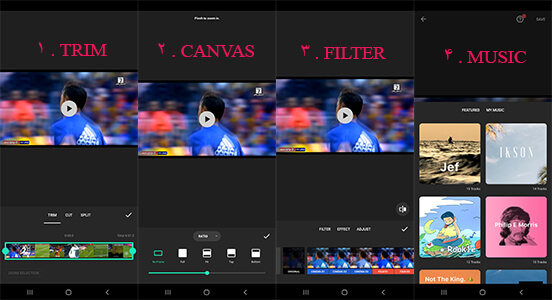
۵ Sticker-:
از این قسمت برای قرار دادن استیکرها روی ویدیوی خود میتوانید استفاده کنید و همچنین میتوانید با انتخاب گالری عکسهای خود را به ویدیو اضافه کنید.
۶ Text-:
از این بخش میتوانید برای گذاشتن متن روی ویدیوی خود استفاده کنید. یکی از ویژگیهای نرم افزار Inshot پشتیبانی از فونتهای فارسی میباشد.
۷ Speed-:
در این بخش شما میتوانید سرعت ویدیو را تغییر دهید.
۸ Ground-:
با استفاده از این گزینه شما میتوانید یک پشت زمینه به ویدیوی خود اضافه کنید.
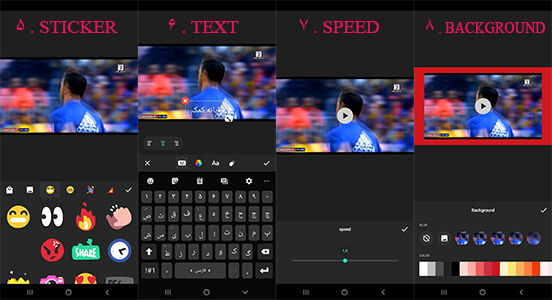
۹ Crop-:
برای برش دادن کادر تصویر شما میتوانید از این قسمت استفاده کنید.
۱۰ Rotate-:
با این گزینه شما میتوانید ویدیوی خود را بچرخانید.
۱۱ Flip-:
با استفاده از این گزینه شما میتوانید برای برگرداندن تصویر استفاده کنید.
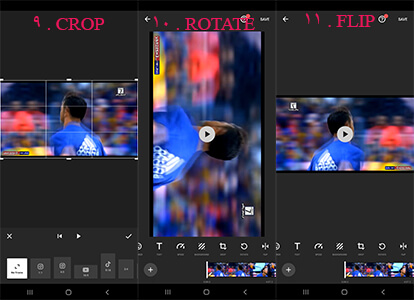
Save:
در انتها با استفاده از این گزینه شما میتوانید از ویدیوی ادیت شدهی خود خروجی بگیرید که دارای کیفیتهای ۱۰۸۰P، ۷۲۰P و ۴۸۰P و همچنین با انتخاب گزینهی Customize شما میتوانید با کیفیت دلخواه خود ویدیوتان را ذخیره کنید.
امیدواریم از آموزش Inshot Video Editor استفاده کرده باشید. «گروه آموزشی رایانه کمک»
پیج اینستاگرام رایانه کمک را دنبال کنید تا بتوانید از جدید ترین آموزش های کاربردی گوشی و کامپیوتر مطلع باشید.